苹果app卸载不了怎么办?彻底解决方法在这里!
当遇到苹果App无法卸载的情况时,通常是由系统限制、权限问题或软件冲突导致的,以下是详细的解决方法,涵盖不同场景下的处理步骤,帮助您彻底解决问题。
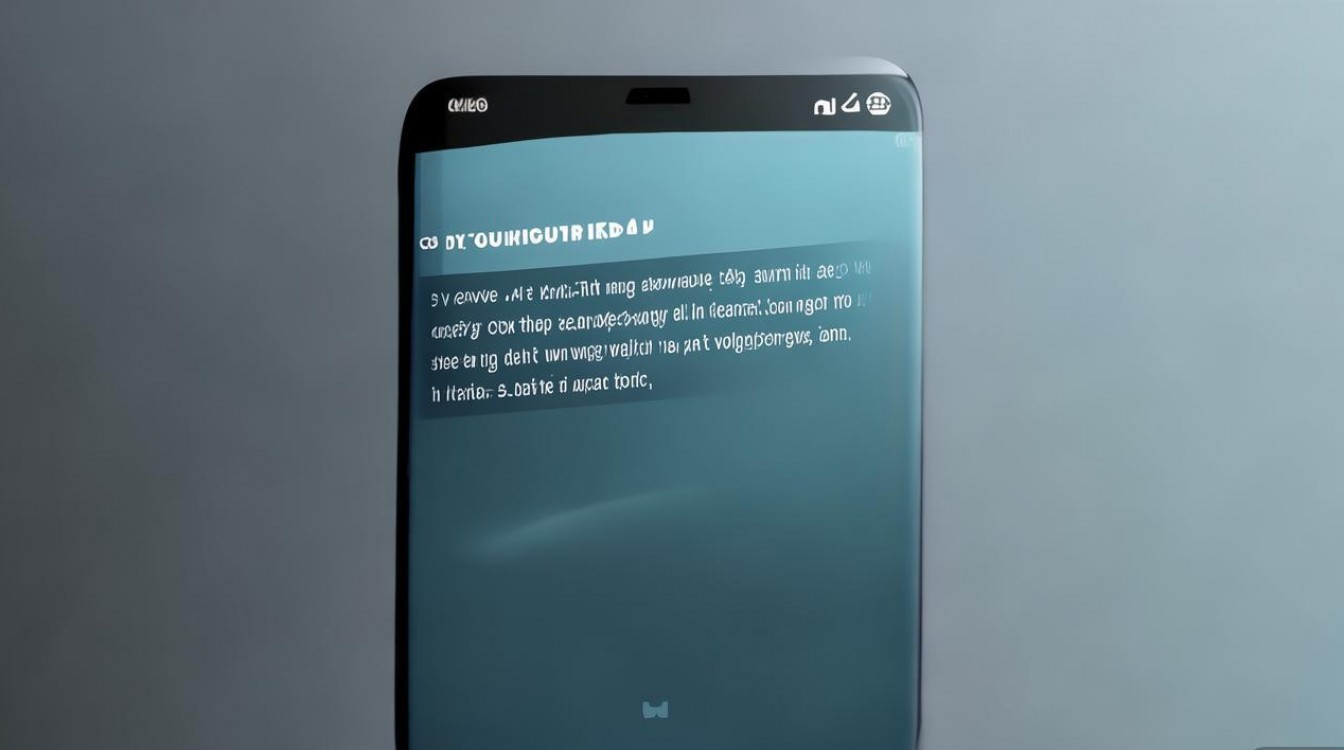
基础排查:确认常规卸载方式是否正确
首先需确保操作步骤符合iOS系统规范:
- 标准卸载流程:在主屏幕上长按App图标,待图标开始抖动后,点击左上角的“×”或选择“移除App”,在弹窗中点击“删除App”并确认,若没有出现“×”或“移除App”选项,则进入下一步排查。
- 检查是否为系统内置App:苹果部分核心应用(如“电话”“信息”“相机”“App Store”等)无法通过常规方式卸载,仅能通过“移除主屏幕上的App”隐藏(需前往“设置-主屏幕”重新添加),若非系统应用,则可能是权限或系统故障导致。
常见问题及针对性解决方案
App图标上无“×”或“移除App”选项
可能原因:开启了“访问限制”或“屏幕使用时间”权限。
- 关闭访问限制(iOS 12及更早版本):
前往“设置-通用-访问限制”,输入密码后关闭“删除App”选项(若为灰色无法修改,需先关闭访问限制总开关)。 - 关闭屏幕使用时间限制(iOS 13及以上版本):
进入“设置-屏幕使用时间-内容和隐私访问限制”,输入屏幕时间密码后,点击“iTunes与App Store购买项目”,将“删除App”设置为“允许”。
卸载时提示“无法删除”或“正在使用中”
可能原因:App后台进程未完全关闭或系统缓存异常。
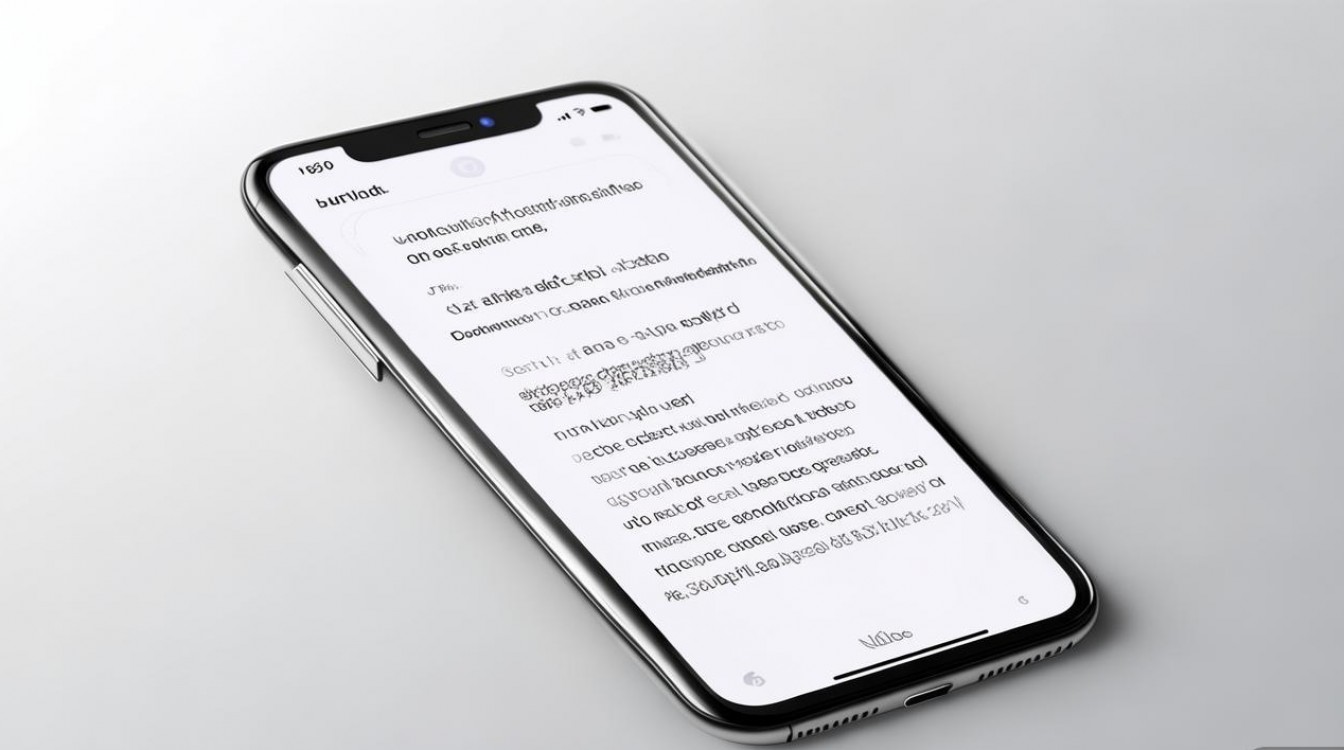
- 强制关闭后台进程:从屏幕底部向上滑动(或双击Home键)打开多任务界面,将该App卡片向上滑动关闭,然后重新尝试卸载。
- 重启设备:长按电源键(或侧边键+音量键)滑动关机,等待30秒后重新开机,再卸载App,重启可清除临时系统缓存,解决大部分进程冲突问题。
企业级应用或描述文件安装的App无法卸载
此类App通过非App Store渠道安装,需先删除信任证书。
- 删除描述文件:前往“设置-通用-VPN与设备管理”,查看是否有“企业级应用描述文件”或“未受信任的开发者”,点击该文件并选择“删除”,输入设备密码后确认,随后即可正常卸载App。
App残留图标或数据无法清除
卸载后图标仍存在或数据占用存储空间,需通过设置手动清理。
- 通过设置删除残留数据:进入“设置-通用-iPhone存储空间”,找到该App(若已卸载可能显示为“离线”或“未安装”),点击后选择“删除App”,确认后清除所有残留数据。
- 还原主屏幕布局(谨慎操作):若多个App图标异常,可前往“设置-通用-传输或还原iPhone-还原”,选择“还原主屏幕布局”(此操作不会删除数据,但会重置所有图标位置至默认状态)。
进阶解决方案:针对顽固性卸载失败
若上述方法无效,可能是系统文件损坏或与iOS版本冲突,可尝试以下操作:

- 更新iOS系统:前往“设置-通用-软件更新”,检查并安装最新版本(新系统通常会修复已知的软件管理问题)。
- 使用电脑恢复(iTunes/Finder):
- 将iPhone连接至电脑(Windows需安装iTunes,MacOS Catalina及以上使用Finder),进入设备管理页面。
- 选择“立即备份”备份数据,然后点击“恢复iPhone”,将设备恢复至出厂设置(注意:此操作会清除所有数据,需提前备份)。
- 恢复完成后,通过备份恢复数据,此时再尝试卸载问题App。
预防建议:避免卸载问题再次发生
- 规范安装App:尽量通过App Store下载应用,避免安装来源不明的企业级描述文件。
- 定期清理后台与缓存:每月通过“iPhone存储空间”清理不常用App及缓存数据,减少系统负担。
- 谨慎开启权限限制:非必要情况下不要随意关闭“删除App”权限,避免后续操作受限。
相关问答FAQs
Q1:卸载App时提示“此项目无法删除,因为它受家长控制限制”,但未开启家长控制怎么办?
A1:可能是设备曾绑定家庭共享账户或误开启“屏幕使用时间”限制,解决方法:① 前往“设置-屏幕使用时间”,点击“关闭屏幕使用时间”(需输入密码,若忘记密码可通过Apple ID重置);② 检查“设置-Apple ID-家庭共享”,确认是否被其他家庭成员限制,若需解除可联系家庭组织者或退出家庭共享。
Q2:企业级App删除描述文件后仍无法卸载,图标呈灰色且无法点击怎么办?
A2:此情况可能是描述文件未完全清除或系统残留,解决方法:① 重启设备后再次检查“VPN与设备管理”,确认描述文件已删除;② 若图标仍存在,通过“设置-通用-iPhone存储空间”找到该App(可能显示为“未验证”或“已损坏”),点击并删除;③ 若以上无效,可尝试连接电脑通过iTunes/Finder备份后恢复设备,彻底清除系统残留。
版权声明:本文由环云手机汇 - 聚焦全球新机与行业动态!发布,如需转载请注明出处。












 冀ICP备2021017634号-5
冀ICP备2021017634号-5
 冀公网安备13062802000102号
冀公网安备13062802000102号